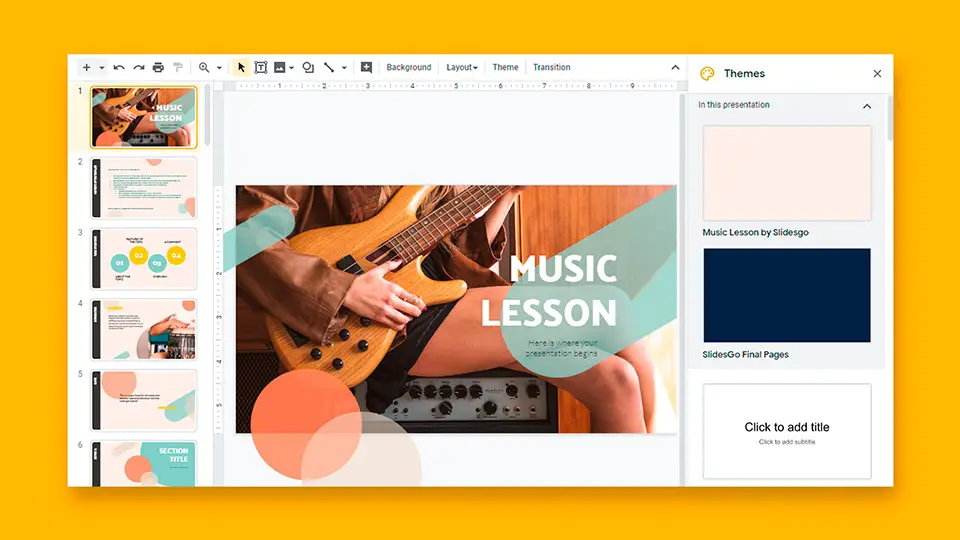Aujourd’hui, nous allons vous montrer comment rendre Google Slides vertical. Lorsque vous ouvrez une nouvelle présentation dans Google Slides, les diapositives sont horizontales par défaut. Heureusement, si vous souhaitez les faire passer d’horizontal à vertical, c’est un processus simple que vous pouvez effectuer en quelques étapes.
Comment rendre Google Slides vertical ?
Comme nous l’avons mentionné, ce n’est pas une tâche difficile, alors ne vous inquiétez pas.

Suivez simplement ces étapes :
- Ouvrez votre navigateur, accédez à Google Slides et ouvrez une nouvelle diapositive.
- Une fois la diapositive ouverte, cliquez sur Fichier> Mise en page.
- Cliquez ensuite sur la liste déroulante et choisissez « Personnalisé » parmi les options ci-dessous.
- Dans les champs de texte qui s’affichent, saisissez les dimensions dans lesquelles vous souhaitez que vos diapositives apparaissent. La première case correspond à la largeur et la seconde à la hauteur, tandis que la case déroulante fournit d’autres mesures, telles que les centimètres, les pixels et les points.

- Pour une diapositive par défaut, les dimensions sont de 10 x 5,62 pouces. Modifiez les deux nombres pour faire pivoter la diapositive en position verticale.
- Lorsque vous avez terminé, appuyez sur la touche Entrée ou appuyez sur « Appliquer » pour rendre vos diapositives verticales.
- Toutes les diapositives ajoutées seront désormais au format vertical.
Cette méthode peut également être appliquée aux diapositives existantes dans une présentation. Cependant, cela n’est pas recommandé car le contenu de chaque diapositive devrait être redimensionné et repositionné. De cette façon, vous avez appris à rendre Google Slides vertical, pourquoi ne l’essayez-vous pas maintenant ?